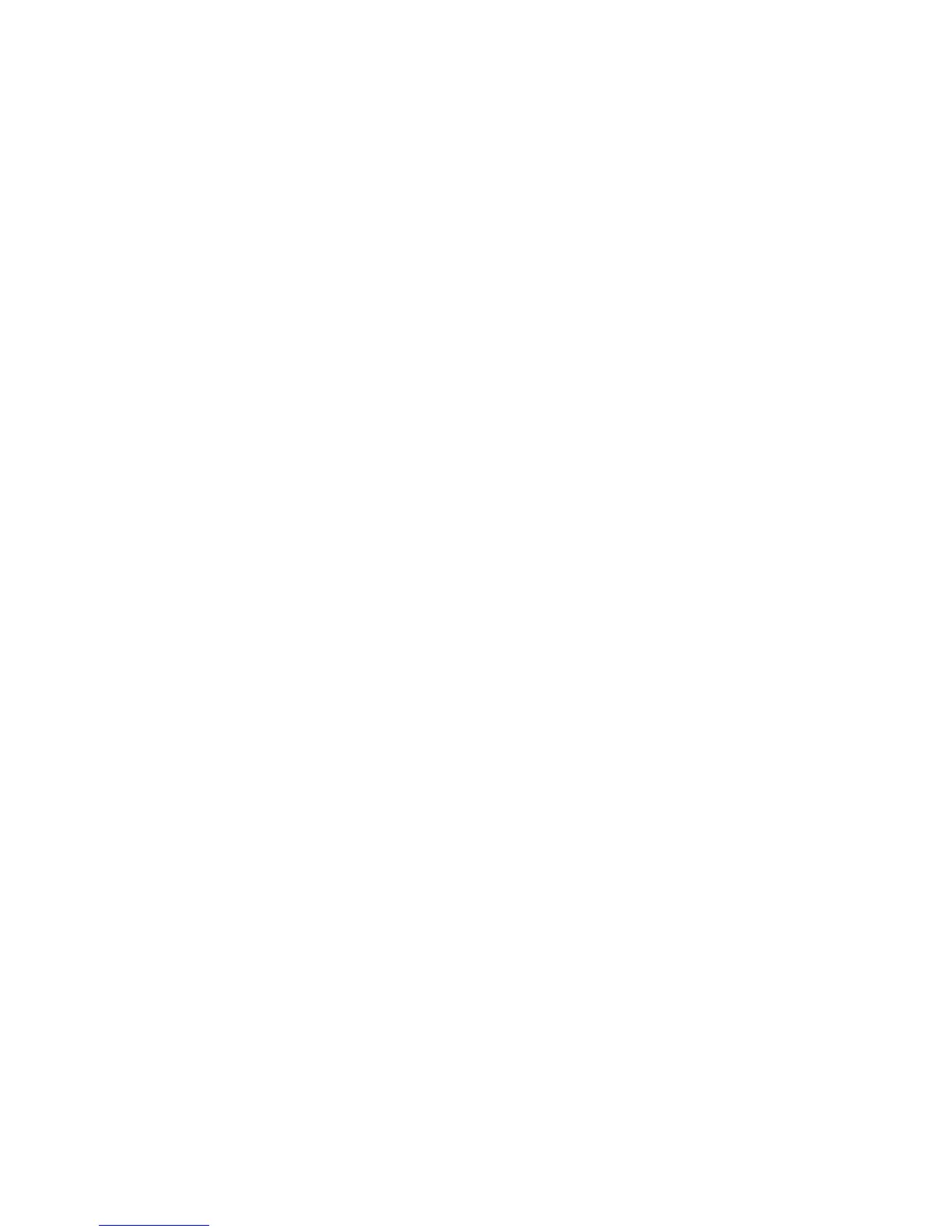SiekönnendasUntermenüBootverwenden,umdieStartreihenfolgeanzugeben,diebeimEinschalten
desComputersausgeführtwird.SiehehierzudenAbschnitt„Untermenü„Boot““aufSeite116.
2.WählenSiedieEinheitaus,dieSiezuerststartenmöchten.
3.DrückenSiedieTastenkombinationFn+F10,umÄnderungenzuspeichernunddasSystemerneut
zustarten.
GehenSiewiefolgtvor,umdieStartreihenfolgetemporärzuändern,sodassdasSystemvoneinemanderen
Laufwerkausgestartetwird:
1.SchaltenSiedenComputeraus.
2.SchaltenSiedenComputerein.WenndieNachricht„Tointerruptnormalstartup,pressEnter“inder
unterenlinkenEckederAnzeigeerscheint,drückenSiedieTasteF12.
3.WählenSiedieEinheitaus,diezuerstvomMenüBootgestartetwerdensoll.
Anmerkung:DasMenüBootwirdangezeigt,wenndasBetriebssystemnichtgefundenwurdeoderder
ComputervonkeinerEinheitgebootetwerdenkann.
Untermenü„Boot“
DiefolgendeListe,diedieStartreihenfolgederEinheitenangibt,wirdimmerangezeigt.AuchEinheiten,
dienichtandenComputerangeschlossenoderimComputerinstalliertsind,werdenangezeigt.Zuallen
Einheiten,dieandenComputerangeschlossenoderimComputerinstalliertsind,werdennachdem
DoppelpunktInformationenangezeigt.
1.USBCD:
2.USBFDD:
3.ATAPICD0:
4.ATAPICD1:
5.ATAHDD2:
6.ATAHDD0:
7.ATAHDD1:
8.USBHDD:
9.PCILAN:
AndereMenüpunkteimMenü„Startup“
DiefolgendenMenüpunktewerdenebenfallsimMenüStartupdesThinkPadSetup-Programmsangezeigt:
•NetworkBoot:BooteinheitmitderhöchstenPrioritätfestlegen,dieverwendetwerdensoll,wennder
Computereingeschaltetwird.
•UEFI/LegacyBoot:BootfunktionfürSystemauswählen.
•UEFI/LegacyBootPriority:PrioritätderBootoptionzwischenUEFIundLegacyauswählen.
•BootMode:BootenimDiagnosemodusaktivierenoderdeaktivieren.
•OptionKeyDisplay:Auswahlmöglichkeit,obbeimBootendesSystemsdieNachrichtzumDrückeneiner
Tasteangezeigtwird.
•BootdeviceListF12Option:Auswahlmöglichkeit,obdiePopup-ListederBooteinheitenangezeigt
werdensoll.
•BootOrderLock:StandardmäßigeBootprioritätoderbenutzerdenierteBootprioritätaktivierenoder
deaktivieren.
InderfolgendenTabellesinddieInhaltedesMenüsStartupaufgeführt.
116Benutzerhandbuch
